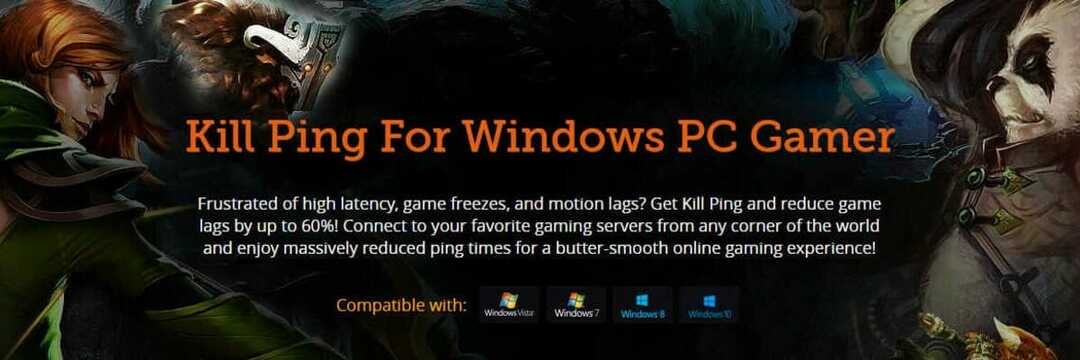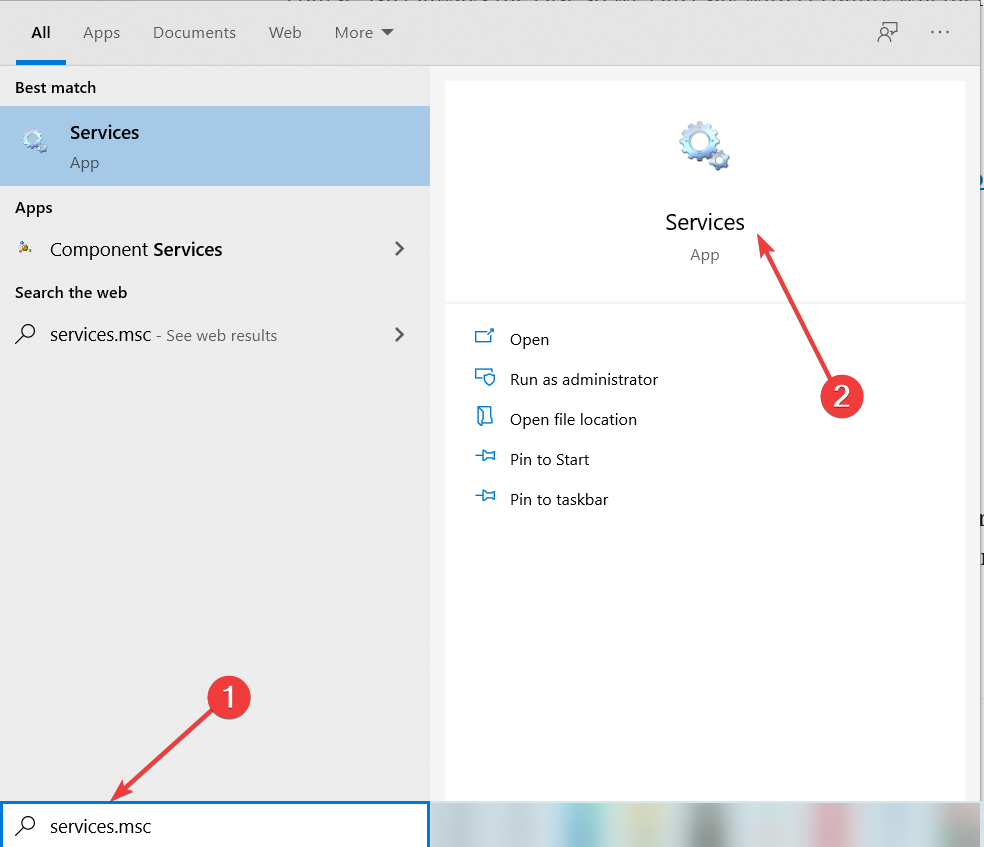Ši programinė įranga leis jūsų tvarkyklėms veikti ir veikti, taip apsaugant jus nuo įprastų kompiuterio klaidų ir aparatūros gedimų. Dabar patikrinkite visus tvarkykles atlikdami 3 paprastus veiksmus:
- Atsisiųskite „DriverFix“ (patikrintas atsisiuntimo failas).
- Spustelėkite Paleiskite nuskaitymą rasti visus probleminius vairuotojus.
- Spustelėkite Atnaujinti tvarkykles gauti naujas versijas ir išvengti sistemos sutrikimų.
- „DriverFix“ atsisiuntė 0 skaitytojų šį mėnesį.
Naujausias pagrindinis „Microsoft“ atnaujinimas „Fall Creators Update“ neseniai buvo išleistas į bendrą pripažinimą. Tačiau yra aiškūs ženklai atnaujinimas nėra tobulas, ryškiausios yra ne vietoje pateiktos programos.
Pasak daugelio vartotojų, kurie pateikė atsiliepimus įdiegę naujinimą, daugelis programų atrodo kaip įdiegtos „Microsoft Store“, tačiau iš tikrųjų jų trūksta „Windows 10“.
„Microsoft“ yra jame
„Microsoft“ pagautas šios problemos vėjas anksti ir šiuo metu dirba problemos sprendimo srityje. Iki šiol yra žinoma, kad meniu Pradėti trūksta programų ir kad jų paieška naudojant „Cortana“ neduoda jokių rezultatų.
Nors „Microsoft“ vis dar bando rasti nuolatinį sprendimą, a rūšių juostos pagalba buvo teikiama visuomenei.
Štai kaip vartotojai gali ištaisyti klaidą, jei susiduria su šia problema.
Kaip pašalinti trūkstamas programas „Windows 10“ 1709 versijoje
1. Pataisykite arba iš naujo nustatykite programas
Naršydami į „Programos ir funkcijos“ iš „Apps“ (skiltyje „Nustatymai“), vartotojai gaus prieigą prie daugelio programų išplėstinių parinkčių. Spustelėjus šią parinktį, bus suteikta galimybė pataisyti arba iš naujo nustatyti tą programą.

Pirmasis dalykas, kurį vartotojai turėtų išbandyti programoms, kurios nerodomos jų programose, yra taisymas ir iš naujo nustatymas, jei taisymas neveikė.
2. Iš naujo įdiekite programas
Kitas sprendimas, nors ir šiek tiek drastiškesnis nei pirmasis, yra tai, kad vartotojai iš naujo įdiegia programas, kurios sukelia problemų. Pirma, jie turi juos visiškai pašalinti iš sistemos ir tada dar kartą įdiegti.

Tai turėtų išspręsti visas problemas, susijusias su programomis, kurios nėra įdiegtos, nors jos yra įdiegtos.
3. Naudokite „PowerShell“
Tai gali viršyti tai, kas patogu įprastiems vartotojams, tačiau tai yra geras būdas pabandyti išspręsti problemą. Atlikti kelis paprastus veiksmus taip pat nėra labai sudėtinga, o vartotojai, kurie reguliariai nežaidžia su „PowerShell“, neturėtų jaudintis.
- Pirmasis žingsnis yra prieiga prie „Windows PowerShell“. Paprasčiausias būdas tai yra „PowerShell“ ieškoti „Cortana“.
- Radę programą, paleiskite kaip administratorius.
- Toliau yra keletas komandų, kurias reikia įvesti „PowerShell“ lange. Jie yra čia:
- reg ištrinti „HKCUSoftwareMicrosoftWindows NTCurrentVersionTileDataModelMigrationTileStore“ / va / f
- get-appxpackage -packageType paketas |% {add-appxpackage -register -disabledevelopmentmode ($ _. installlocation + „appxmetadataappxbundlemanifest.xml“)}
- $ bundlefamilies = („get-appxpackage -packagetype Bundle“) .packagefamilyname
- get-appxpackage -packagetype main |? {-not ($ bundlefamilies -contains $ _. packagefamilyname)} |% {add-appxpackage -register -disabledevelopmentmode ($ _. installlocation + “appxmanifest.xml”)}
Įvedę visas šias komandas ir baigę procesą, vartotojai turėtų galėti normaliai matyti ir naudoti visas programas.
Geriausia būtų, kad „Microsoft“ pateiktų universalų pataisymą, tačiau kol tai neįvyks, bent jau vartotojai turite keletą būdų, kaip jie gali vykdyti savo verslą, nesijaudindami dėl šios klaidos.
Aišku, nepatogu, kai tenka atlikti visus šiuos nustatymus, bet geriau nei neturėti prieigos prie tų programų.
Susijusios istorijos, kurias reikia patikrinti:
- Štai kodėl neturėtumėte įdiegti „Windows 10 Fall Creators“ naujinimo asmeniniame kompiuteryje!
- Paleiskite šį „Powershell“ scenarijų, kad pašalintumėte numatytąsias programas iš „Windows 10 Image“
- „Microsoft“ keičia „Windows 10“ naujinimo žurnalą iš teksto failo į dvejetainį failą